在制作WPS表格中 , 有时候由于工作的需要 , 我们需要把录入的时间全部转换成分钟数 , 或者秒数 。 这时候可以利用WPS表格中的中括号来实现 。 其具体操作步骤如下:工具/材料 【WPS表格,中括号在时间中的应用?】WPS办公软件
操作方法 01 在桌面上双击WPS表格的快捷图标 , 打开WPS表格这款软件 , 进入其操作界面 , 如图所示:
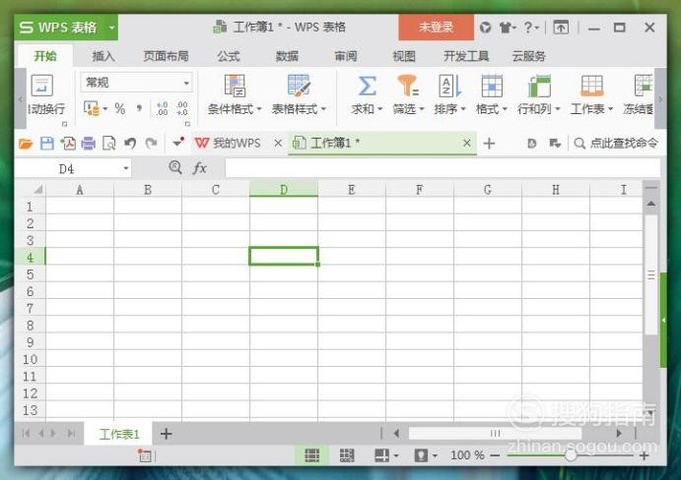
文章插图
02 进入表格主界面后 , 在单元格中输入一个时间“18:20:30”为例说明 。 我们的目的就是将该时间全部转换成分钟数 。 首先 , 鼠标选中该单元格 , 如图所示:
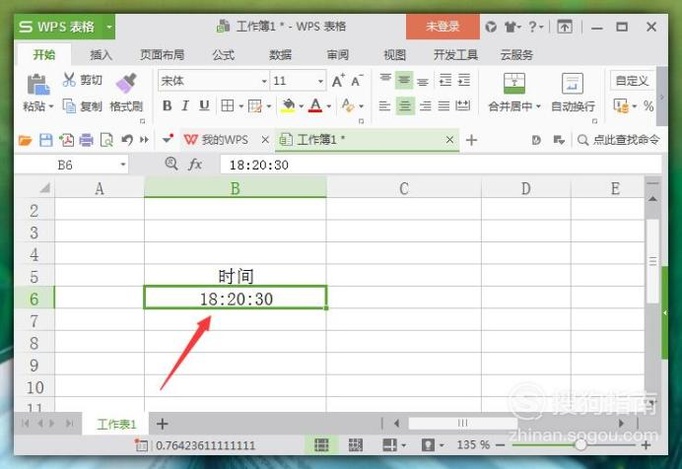
文章插图
03 选中该单元格后 , 点击鼠标右键 , 在其菜单栏中选择“设置单元格格式”选项 , 如图所示:

文章插图
04 在新弹出的“单元格格式”对话框中选择“数字”选项 , 然后在下方分类中找到“自定义”选项 , 如图所示:

文章插图
05 然后在旁边“类型”输入框中输入“[m]”(注意:此中括号是在英文状态输入法下的中括号) , 然后点击下方“确认”选项 , 如图所示:

文章插图
06 点击“确认”选项后 , 回到主界面中 , 可以发现单元格中时间就已将全部转换成了分钟数“1100” , 如下图所示:

文章插图
07 如果我们想将该时间全部转换成秒数 。 仍然是在“单元格格式”对话框中 , 输入:"[s]"(中括号为英文状态下输入) , 然后点击下方“确认”选项 , 如图所示:

文章插图
08 点击“确认”后 , 回到主界面 , 单元格中时间就全部转换成秒数了 , 操作完成 , 如图所示:

文章插图
以上内容就是WPS表格 , 中括号在时间中的应用?的内容啦 , 希望对你有所帮助哦!
推荐阅读
- WPS表格中,如何通过中括号工具将数字大写?
- WPS表格中,如何使用文本占位符“@”?
- cad中如何使用阵列?
- WPS表格中,如何自动填充当前日期?
- WPS表格中如何通过中括号设置不同类数的颜色?
- CAD中的镜像命令怎样使用?
- word中如何输入西里尔字母Д
- word中的表格怎么保持内容格式不变复制到excel
- word中如何输入西里尔字母Г
- 横向 在Word文档中如何并排插入多个表格












